خوش آموز درخت تو گر بار دانش بگیرد، به زیر آوری چرخ نیلوفری را
آموزش نصب Deepin Desktop در اوبونتو

Deepin Desktop Environment یا DDE که توسط فناوری Wuhan Deepin توسعه و نگهداری می شود، یک محیط دسکتاپ شیک و از نظر بصری جذاب است که رنگ و جذابیت به سیستم شما می بخشد. در حالی که ما Deepin Linux را داریم که مبتنی بر اوبونتو است که به صورت native با محیط Deepin Desktop عرضه می شود، محیط Deepin Desktop را می توان بر روی توزیع های مختلف لینوکس نصب کرد تا تجربه کاربری جالب و دلنشینی را ارائه دهد. علاوه بر این، برنامه های Deepin بیشتر مانند ترمینال Deepin، Deepin screenshot، Deepin Image viewer و Deeping ضبط کننده صدا را هم خواهید داشت.

در این پست ما نحوه نصب Desktop Desktop Environment در Ubuntu 20.04 و مشتقات آن مانند Linux Mint، Xubuntu، Kubuntu و غیره را خواهید دید. مراحل روی اوبونتو صورت خواهد گرفت ولی روی توزیع های مذکور هم به همین صورت می توانید DDE را نصب کنید.
برای نصب Deepin Desktop Environment، ابتدا باید PPA رسمی توسط Ubuntu DDE remix را اضافه کنید. پس Terminal را باز کرده و دستور زیر را اجرا کنید:
پس از اجرای دستور فوق، برای ادامار دوباره باید Enter بزنید تا مخزن ppa به سیستم شما اضافه شود. پس از آن با دستور زیر پکیج های سیستم را آپدیت کنید.
حالا وقت آن است که Deepin Desktop را با دستور زیر نصب کنید:
دقایقی باید منتظر بمانید تا دانلود و نصب انجام شود. پس از آن از شما درخواست می شود که display manager مورد نظرتان را انتخاب کنید. گزینه lightdm را انتخاب و Enter کنید.
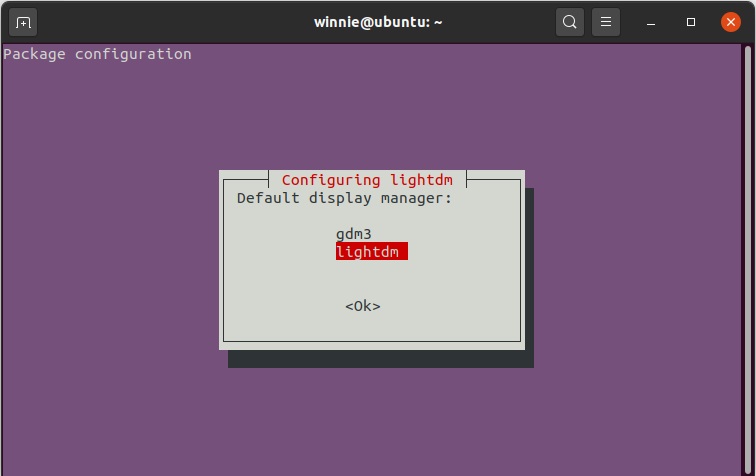
در مرحله بعد، یک معرفی مختصر در مورد اینکه Display manager چیست و چه کاری انجام می دهد، خواهید داشت. پس از بررسی کامل اطلاعات، کافیست ENTER را فشار دهید تا با نصب همراه شوید. بسته به سرعت اینترنتان، دقایقی باید منتظر بمانید تا نصب به اتمام برسد.
پس از اتمام دانلود و نصب، سیستم تان را ریستارت کنید. در پنجره Login، دکمه چرخ دنده را بزنید.
از بین دسکتاپ های معرفی شده، Deepin را انتخاب کرده و سپس به سیستم لاگین کنید.
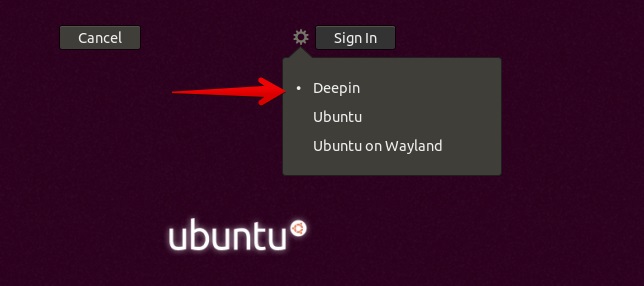
در نهایت ظاهر دسکتاپ و آیتم های موجود در سیستم به طور کل تغییر کرده است.
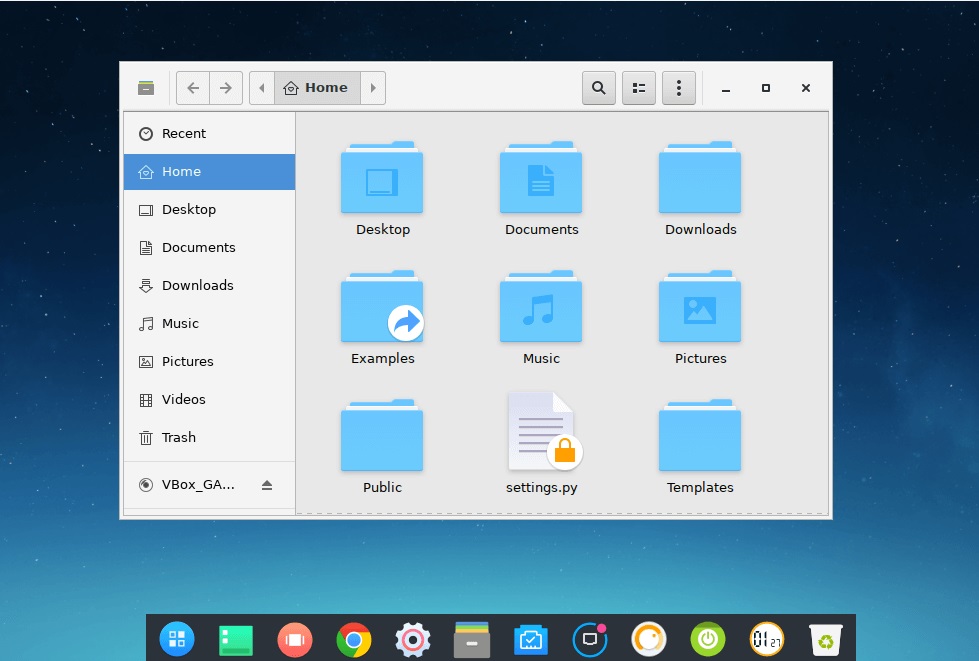
ابزارهایی که ابتدای مطلب صحبتش را کردیم و بسیاری دیگر را در تصویر زیر مشاهده می کنید که می توانید آنها را اجرا و تست کنید و از کار کردن با آنها لذت ببرید.
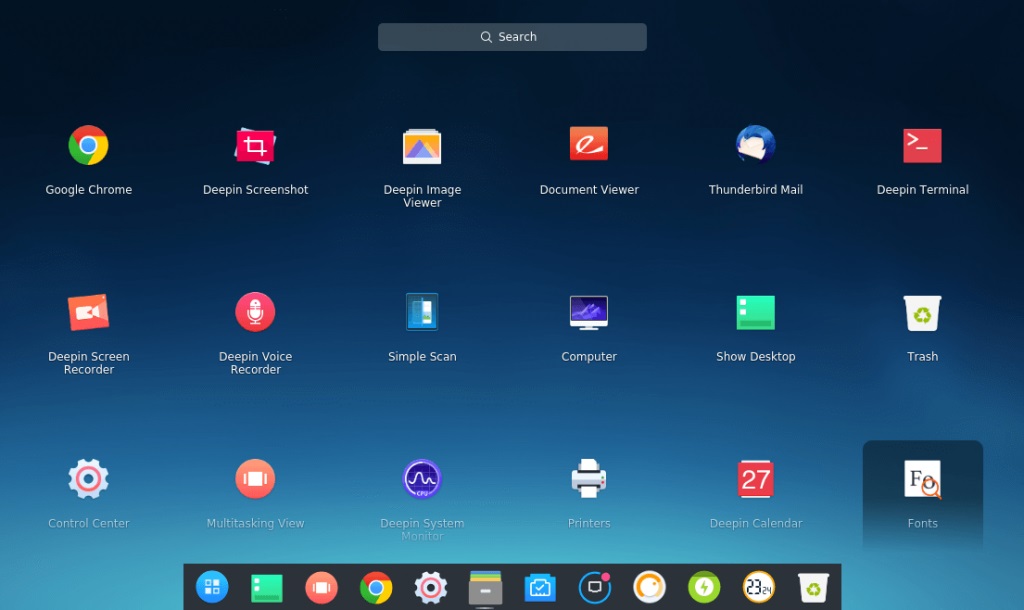

در این پست ما نحوه نصب Desktop Desktop Environment در Ubuntu 20.04 و مشتقات آن مانند Linux Mint، Xubuntu، Kubuntu و غیره را خواهید دید. مراحل روی اوبونتو صورت خواهد گرفت ولی روی توزیع های مذکور هم به همین صورت می توانید DDE را نصب کنید.
برای نصب Deepin Desktop Environment، ابتدا باید PPA رسمی توسط Ubuntu DDE remix را اضافه کنید. پس Terminal را باز کرده و دستور زیر را اجرا کنید:
sudo add-apt-repository ppa:ubuntudde-dev/stable
پس از اجرای دستور فوق، برای ادامار دوباره باید Enter بزنید تا مخزن ppa به سیستم شما اضافه شود. پس از آن با دستور زیر پکیج های سیستم را آپدیت کنید.
sudo apt update
حالا وقت آن است که Deepin Desktop را با دستور زیر نصب کنید:
sudo apt install ubuntudde-dde
دقایقی باید منتظر بمانید تا دانلود و نصب انجام شود. پس از آن از شما درخواست می شود که display manager مورد نظرتان را انتخاب کنید. گزینه lightdm را انتخاب و Enter کنید.
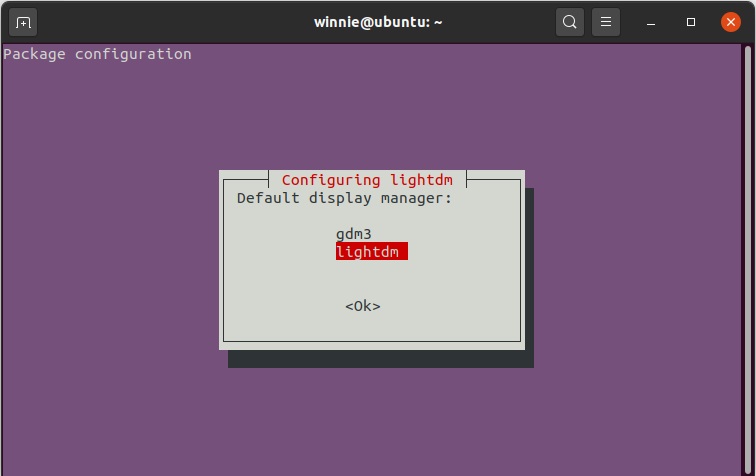
در مرحله بعد، یک معرفی مختصر در مورد اینکه Display manager چیست و چه کاری انجام می دهد، خواهید داشت. پس از بررسی کامل اطلاعات، کافیست ENTER را فشار دهید تا با نصب همراه شوید. بسته به سرعت اینترنتان، دقایقی باید منتظر بمانید تا نصب به اتمام برسد.
پس از اتمام دانلود و نصب، سیستم تان را ریستارت کنید. در پنجره Login، دکمه چرخ دنده را بزنید.
از بین دسکتاپ های معرفی شده، Deepin را انتخاب کرده و سپس به سیستم لاگین کنید.
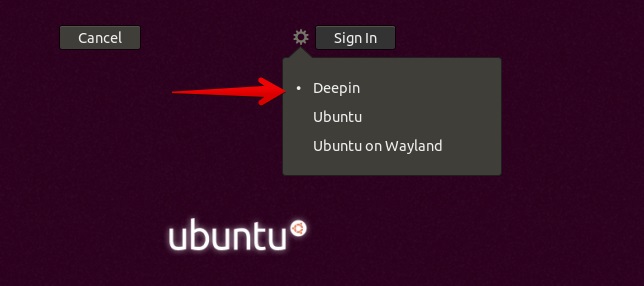
در نهایت ظاهر دسکتاپ و آیتم های موجود در سیستم به طور کل تغییر کرده است.
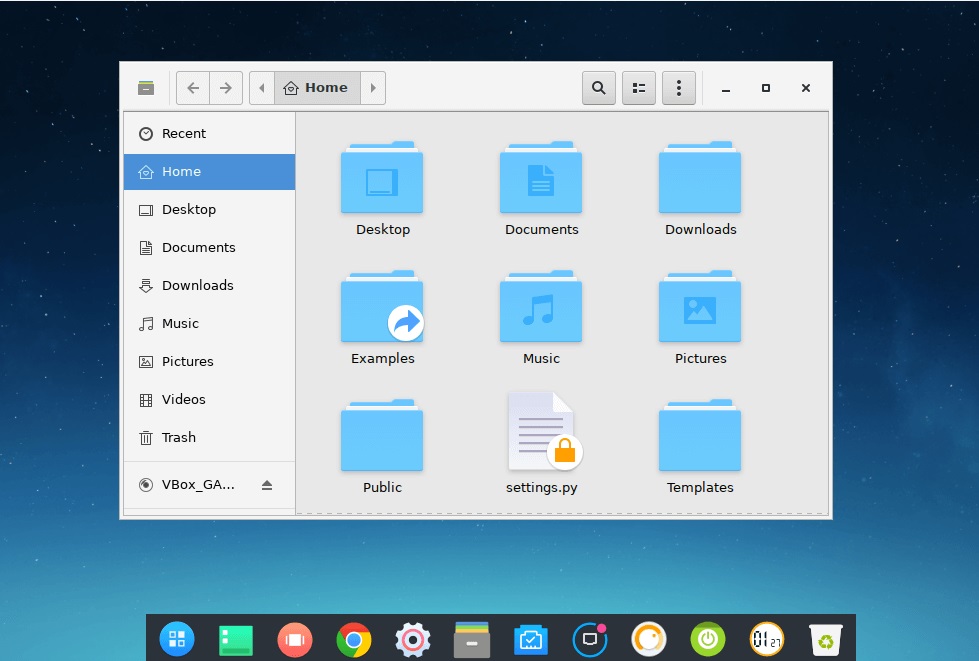
ابزارهایی که ابتدای مطلب صحبتش را کردیم و بسیاری دیگر را در تصویر زیر مشاهده می کنید که می توانید آنها را اجرا و تست کنید و از کار کردن با آنها لذت ببرید.
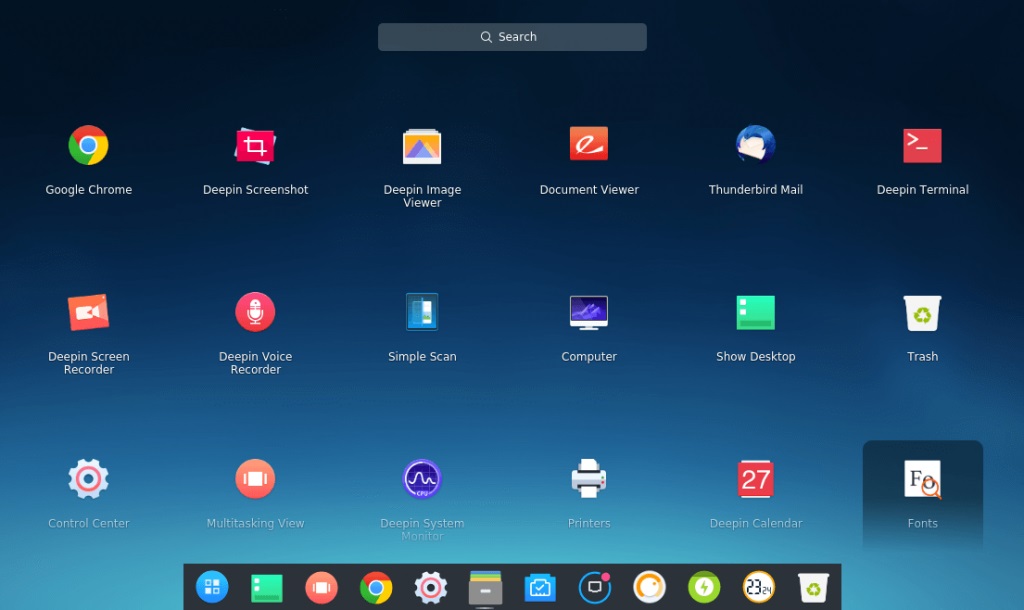
How to remove Deepin Desktop
اگر به هر ترتیبی قصد حذف و Uninstall کردن Deepin Desktop را دارید، در ترمینال دستورات زیر را یک به یک اجرا کنید:sudo dpkg-reconfigure lightdm
sudo apt remove startdde ubuntudde-dde
sudo apt autoremove





نمایش دیدگاه ها (0 دیدگاه)
دیدگاه خود را ثبت کنید: